Une nouvelle version a été installée sur mon ordinateur.
Depuis dans la liste des mails reçus il y a un interligne entre chaque mail ce qui fait qu'on en voit moitié moins qu'avant sur l'écran.
Y a-t-il un moyen de rectifier ça?
Merci
nouvelle version
Astuces et conseils : consultez le guide Thunderbird
- Jean-Claude
- Modérateur
- Messages : 2046
- Enregistré le : 23 sept. 2006 01:54
Re: nouvelle version
Bonjour,
Pour changer la taille des menus, titres, interlignes et autres données dans les fenêtres de Thunderbird, utilise un paramétrage complémentaire de type CSS.
Pour cela, il faut créer un répertoire "chrome" dans le profil de Thunderbird, et dans ce répertoire, un fichier userChrome.css contenant le texte entre les balises "code" ci-dessous.
Au préalable
Le profil de Thunderbird est par défaut un répertoire caché par Windows.
Il faut donc activer l'option "Afficher les fichiers et dossiers cachés dans Windows", dans les options de l'explorateur de Windows.
Pour cela, ouvre l'explorateur, va dans Menu / affichage / options / modifier les options des dossiers et de recherche / ouvre l'onglet "Affichage" et :
- coche "Afficher les fichiers, dossiers et lecteurs cachés"
- et ce qui sera aussi utile, décoche "Masquer les extensions des fichiers dont le type est connu"


Pour accéder au profil de Thunderbird
Dans Thunderbird : menu / aide / informations de dépannage / volet gauche : dossier du profil / volet droit : clique sur "ouvrir le dossier correspondant"
L'explorateur de Windows va s'ouvrir et se positionnera dans le profil de Thunderbird.
Ferme Thunderbird et laisse l'explorateur ouvert.
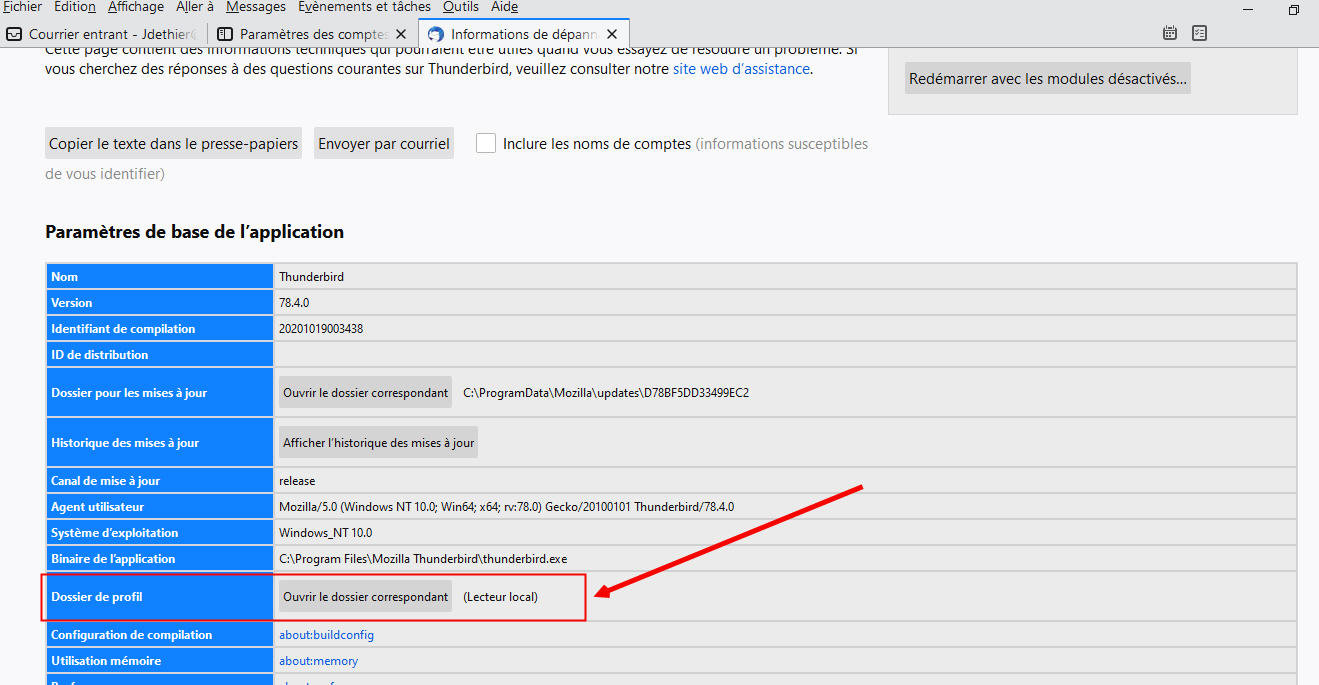
Créer un répertoire "chrome" dans le profil de Thunderbird
Dans le profil, crée un répertoire "chrome" vide. Après création ce répertoire apparaîtra au même niveau que les autres répertoires "Mail", "Imapmail", etc ...
Créer un fichier "userChrome.css" dans le répertoire "chrome"
- Ouvre le bloc-notes (Notepad) de Windows, et copie/colle dans le bloc-notes, le texte ci-dessous, sous "Code"
- Sauve le résultat dans un fichier à appeler "userChrome.css" et place ce fichier dans le répertoire "chrome" que tu as créé.
- Attention, lors de la sauvegarde dans le bloc-notes, sélectionne le type de fichier "Tous les fichiers (*.*)" au lieu de "fichier texte (.txt)", sinon Windows va transformer le nom du fichier en "userChrome.css.txt".
Mais il est toujours possible d'enlever le .txt a posteriori.
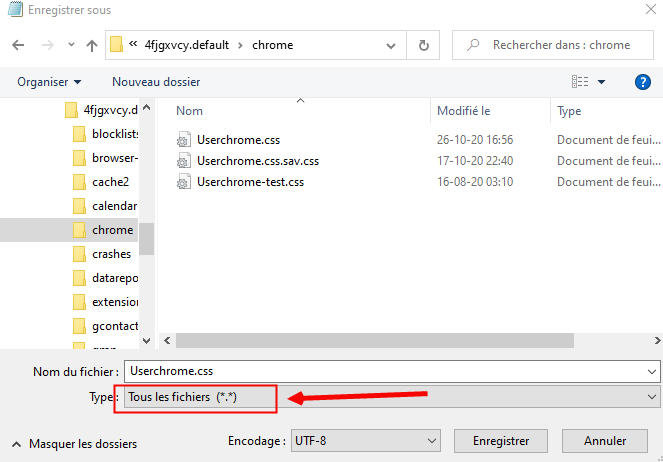
Le CSS ci-dessous est celui que j'emploie personnellement. Outre de régler l'interligne, il augmente aussi la taille de tous les caractères dans tous les écrans ( menus, titres, rubriques, en-têtes des mails ....).
Si seul l'interligne des en-têtes t'intéresse, il suffit de reprendre le code CSS ci-dessous.
- Redémarre Thunderbird et vérifie le résultat.
A+
Pour changer la taille des menus, titres, interlignes et autres données dans les fenêtres de Thunderbird, utilise un paramétrage complémentaire de type CSS.
Pour cela, il faut créer un répertoire "chrome" dans le profil de Thunderbird, et dans ce répertoire, un fichier userChrome.css contenant le texte entre les balises "code" ci-dessous.
Au préalable
Le profil de Thunderbird est par défaut un répertoire caché par Windows.
Il faut donc activer l'option "Afficher les fichiers et dossiers cachés dans Windows", dans les options de l'explorateur de Windows.
Pour cela, ouvre l'explorateur, va dans Menu / affichage / options / modifier les options des dossiers et de recherche / ouvre l'onglet "Affichage" et :
- coche "Afficher les fichiers, dossiers et lecteurs cachés"
- et ce qui sera aussi utile, décoche "Masquer les extensions des fichiers dont le type est connu"


Pour accéder au profil de Thunderbird
Dans Thunderbird : menu / aide / informations de dépannage / volet gauche : dossier du profil / volet droit : clique sur "ouvrir le dossier correspondant"
L'explorateur de Windows va s'ouvrir et se positionnera dans le profil de Thunderbird.
Ferme Thunderbird et laisse l'explorateur ouvert.
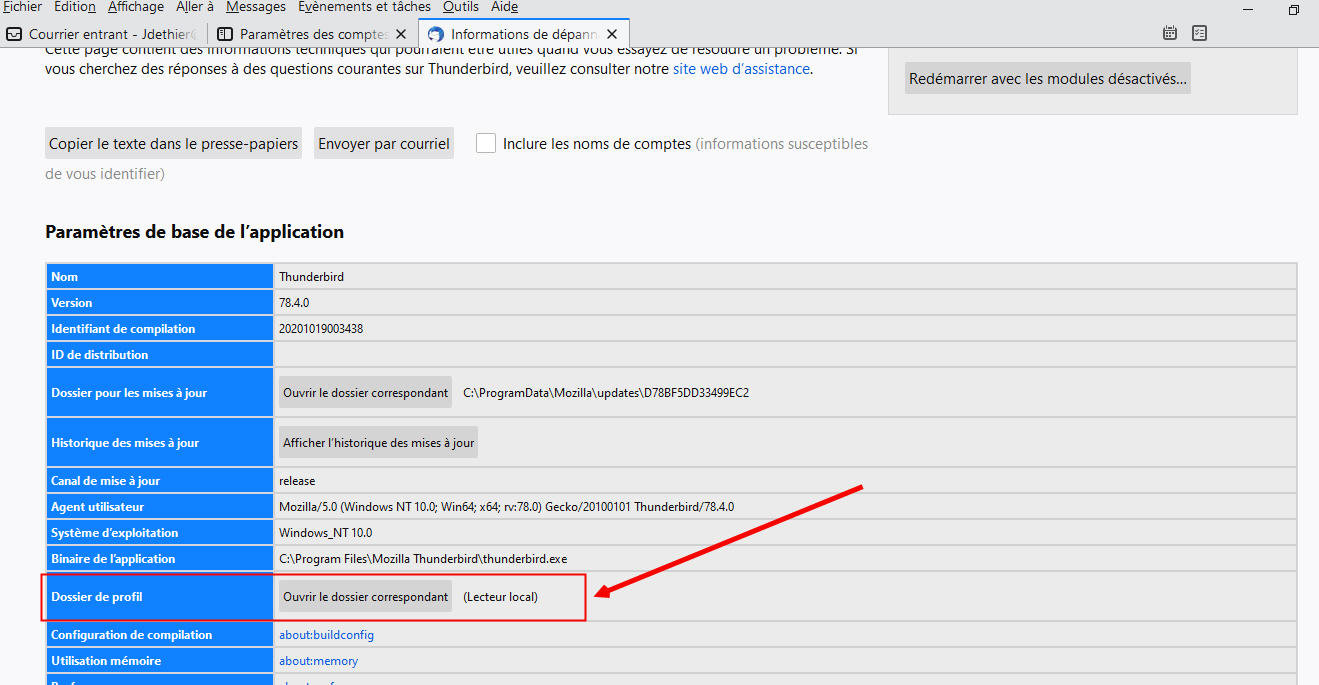
Créer un répertoire "chrome" dans le profil de Thunderbird
Dans le profil, crée un répertoire "chrome" vide. Après création ce répertoire apparaîtra au même niveau que les autres répertoires "Mail", "Imapmail", etc ...
Créer un fichier "userChrome.css" dans le répertoire "chrome"
- Ouvre le bloc-notes (Notepad) de Windows, et copie/colle dans le bloc-notes, le texte ci-dessous, sous "Code"
- Sauve le résultat dans un fichier à appeler "userChrome.css" et place ce fichier dans le répertoire "chrome" que tu as créé.
- Attention, lors de la sauvegarde dans le bloc-notes, sélectionne le type de fichier "Tous les fichiers (*.*)" au lieu de "fichier texte (.txt)", sinon Windows va transformer le nom du fichier en "userChrome.css.txt".
Mais il est toujours possible d'enlever le .txt a posteriori.
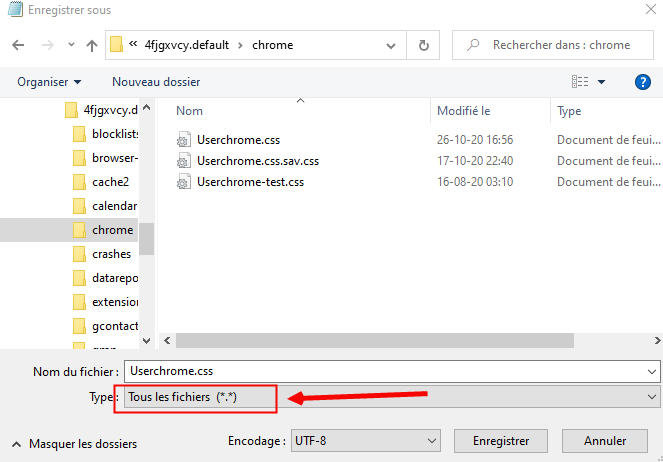
Le CSS ci-dessous est celui que j'emploie personnellement. Outre de régler l'interligne, il augmente aussi la taille de tous les caractères dans tous les écrans ( menus, titres, rubriques, en-têtes des mails ....).
Code : Tout sélectionner
/*
* Do not remove the @namespace line -- it's required for correct functioning
*/
@namespace url("http://www.mozilla.org/keymaster/gatekeeper/there.is.only.xul");
/*
*Make all the default font sizes eg:14 px:
*/
* { font-size: 14px !important; }
/*Interligne Volet des dossiers*/
#folderPaneBox treechildren::-moz-tree-row {
min-height: 0px !important;
height: 18px !important; }
/*Interligne Volet des en-têtes*/
#threadTree treechildren::-moz-tree-row{
min-height: 0px !important;
height: 18px !important;
}
Si seul l'interligne des en-têtes t'intéresse, il suffit de reprendre le code CSS ci-dessous.
Code : Tout sélectionner
/*
* Do not remove the @namespace line -- it's required for correct functioning
*/
@namespace url("http://www.mozilla.org/keymaster/gatekeeper/there.is.only.xul");
/*Interligne Volet des en-têtes*/
#threadTree treechildren::-moz-tree-row{
min-height: 0px !important;
height: 18px !important;
}
A+
Inscrivez-vous pour être averti par mail des réponses à vos questions !
Et pour bien utiliser les forums, lisez l'aide : app.php/help/faq
Et pour bien utiliser les forums, lisez l'aide : app.php/help/faq
Re: nouvelle version
Merci beaucoup pour "toutes" ces précisions. Mais ça dépasse mes compétences, j'attendrais d'avoir sous la main quelqu'un qui comprend ce que tu as écrit.
Je me demande bien pourquoi on a cette nouvelle présentation.
Encore merci
Sylvie
Je me demande bien pourquoi on a cette nouvelle présentation.
Encore merci
Sylvie
- Jean-Claude
- Modérateur
- Messages : 2046
- Enregistré le : 23 sept. 2006 01:54
Re: nouvelle version
Bonjour,
J'ai oublié une info complémentaire importante.
Pour que le code CSS fonctionne, il faut au préalable l'activer dans l'éditeur de configuration de Thunderbird.
Pour cela : menu Thunderbird / outils / options / général / volet droit, tout en bas : clique sur "Editeur de configuration" / je prends le risque / dans le champ "Recherche", tape : toolkit.legacy , en-dessous double-clique sur la ligne toolkit.legacyUserProfileCustomizations.stylesheets pour faire passer sa valeur à TRUE / ferme la fenêtre en cliquant sur le X.
A+
J'ai oublié une info complémentaire importante.
Pour que le code CSS fonctionne, il faut au préalable l'activer dans l'éditeur de configuration de Thunderbird.
Pour cela : menu Thunderbird / outils / options / général / volet droit, tout en bas : clique sur "Editeur de configuration" / je prends le risque / dans le champ "Recherche", tape : toolkit.legacy , en-dessous double-clique sur la ligne toolkit.legacyUserProfileCustomizations.stylesheets pour faire passer sa valeur à TRUE / ferme la fenêtre en cliquant sur le X.
A+
Inscrivez-vous pour être averti par mail des réponses à vos questions !
Et pour bien utiliser les forums, lisez l'aide : app.php/help/faq
Et pour bien utiliser les forums, lisez l'aide : app.php/help/faq
-
marcelle85
- Messages : 2
- Enregistré le : 29 oct. 2020 08:34
Re: nouvelle version
Bonjour,
Merci beaucoup pour cette astuce. Je trouve que c'est facile à suivre même pour une débutante. En tout cas, je n'ai pas eu de mal à faire la manipulation alors que ma connaissance est très basique en informatique.
Merci beaucoup pour cette astuce. Je trouve que c'est facile à suivre même pour une débutante. En tout cas, je n'ai pas eu de mal à faire la manipulation alors que ma connaissance est très basique en informatique.
-
Parapluie77
- Messages : 19
- Enregistré le : 22 déc. 2021 15:58
Re: nouvelle version
Bonsoir à tous
Par contre cette solution ne fonctionne pas sur TB 1152.2 et je ne trouve pas de solution
Cordialement
Par contre cette solution ne fonctionne pas sur TB 1152.2 et je ne trouve pas de solution
Cordialement
